
Ako nainštalovať živú tapetu na pracovnú plochu počítača a notebooku pre Windows 7, 8, 10, XP? Ako stiahnuť program pre živú tapetu obrazovky Windows 7, 8, 10, XP?
Článok popisuje, ako nainštalovať živú tapetu na pracovnú plochu.
Medzi živou tapetou a tapetou pre stolné počítače nie je nijaký osobitný rozdiel. A tí a ďalší vizuálne vyzerajú rovnako a krásne.
Hlavný rozdiel medzi nimi je technická stránka. Ak je Live Tapeta zdanením obrazovky obrazovky, potom video tapety sú video súbory, ktoré sa prehrávajú znova a znova v kruhu. Živé tapety pre “ Okná»Najčastejšie sa vykonávajú vo forme počítačovej grafiky a tapety videa môžu byť grafiky aj bežné video rámce.

Ako nainštalovať živú tapetu na pracovnú plochu počítača a notebooku pre Windows 7, 8, 10, XP Ako stiahnuť program pre živú tapetu obrazovky Windows 7, 8, 10, XP
Tieto atribúty dizajnu nie sú osobitné, ak nie ste horúcim fanúšikom elegantného dizajnu vašej pracovnej plochy. Tapeta z bývania a videa jesť veľa pamäte RAM, ktorá môže spomaliť počítače s nízkymi technickými vlastnosťami. Preto musí byť váš RAM a procesor aspoň priemernými hodnotami objemu a sily.
Po druhé, budete potrebovať programy tretích strán na inštaláciu obývacích a video tapety, pretože v “ Okná»Neexistujú také predvolené príležitosti. V tejto recenzii budeme hovoriť o tom, ako nainštalovať tapetu Living and Video na pracovnej ploche počítača alebo notebooku v “ Windows 10/7/8/8.1/XP».
Ako nainštalovať animované tapety na prenosný počítač a počítač v systéme Windows 10/7/8/8.1?
Na inštaláciu živej tapety, ktorá pracuje “ Windows 10/7/8/8.1„Budete potrebovať špeciálny program. Inštaláciou na počítači alebo prenosný počítač už môžete vyrábať pracovnú plochu podľa vášho vkusu.
Takže s cieľom nainštalovať tapetu videa v týchto operačných systémoch by ste mali vykonať nasledujúce akcie:
- Choď spojenie A stiahnite si program “ Tapeta»
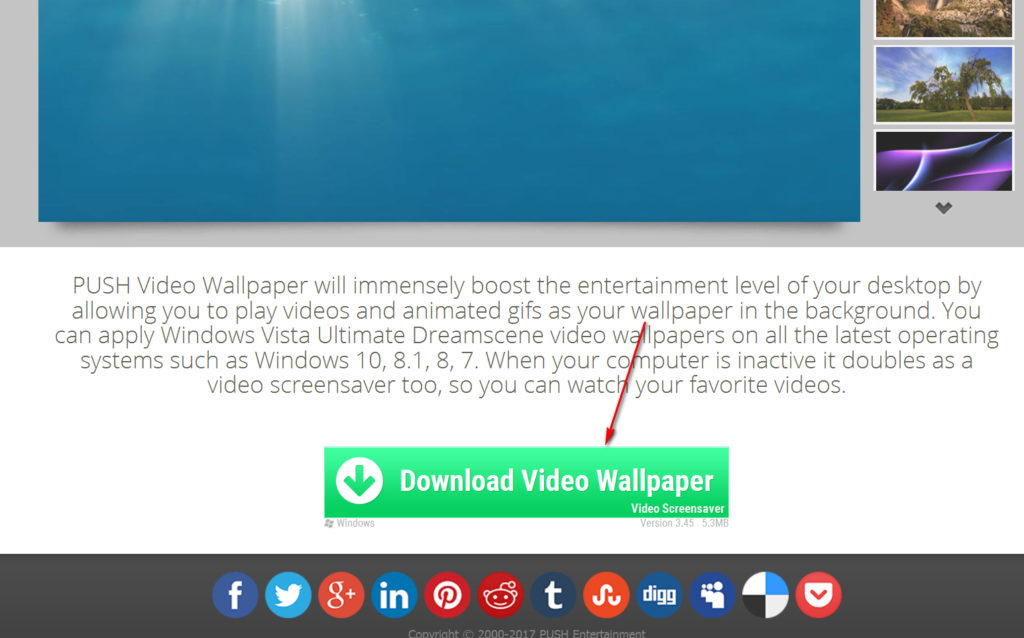
Ako nainštalovať živú tapetu na pracovnú plochu počítača a notebooku pre Windows 7, 8, 10, XP Ako stiahnuť program pre živú tapetu obrazovky Windows 7, 8, 10, XP
- Na konci inštalácie môžete vložiť DAW na miesto na snímku obrazovky, ak chcete, aby vaša tapeta videa slúžila ako obrazovky obrazovky.
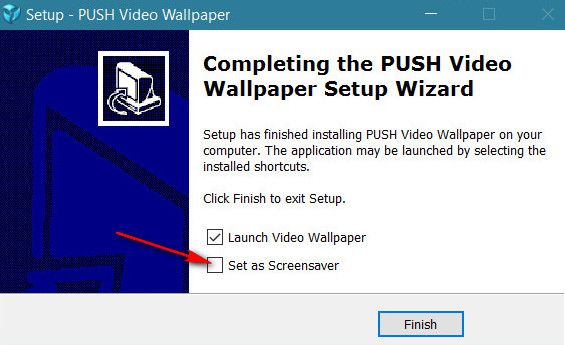
Ako nainštalovať živú tapetu na pracovnú plochu počítača a notebooku pre Windows 7, 8, 10, XP Ako stiahnuť program pre živú tapetu obrazovky Windows 7, 8, 10, XP
- Pri prvom spustení programu odporúčame, aby ste okamžite prešli do nastavení. Pre úplné pohodlie by program mal byť v podnose, aby ste ho mohli vždy ovládať: beh, zavretá, prejdite do nastavení atď. Nastavte program, ako je to znázornené na snímke obrazovky.
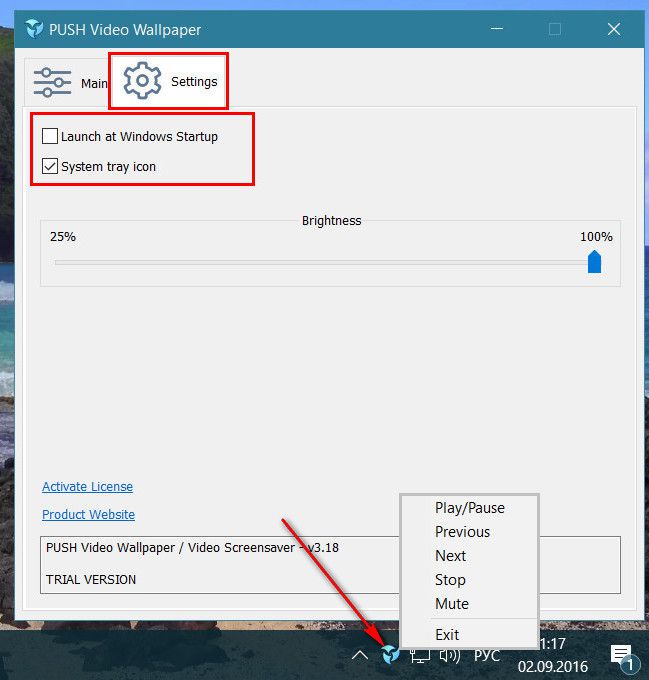
Ako nainštalovať živú tapetu na pracovnú plochu počítača a notebooku pre Windows 7, 8, 10, XP Ako stiahnuť program pre živú tapetu obrazovky Windows 7, 8, 10, XP
- Potom prejdite do hornej ponuky na “ Hlavný„ V predvolenom nastavení bude k dispozícii jeden video súbor, ktorý ho používa, môžete vidieť, ako vyzerá tapeta videa na pracovnej ploche. Ak vám to nevyhovuje, môžete si na internete stiahnuť ďalšie video súbory kliknutím na ikonu nasmerovanú na šípku, ako je to znázornené na obrázku.
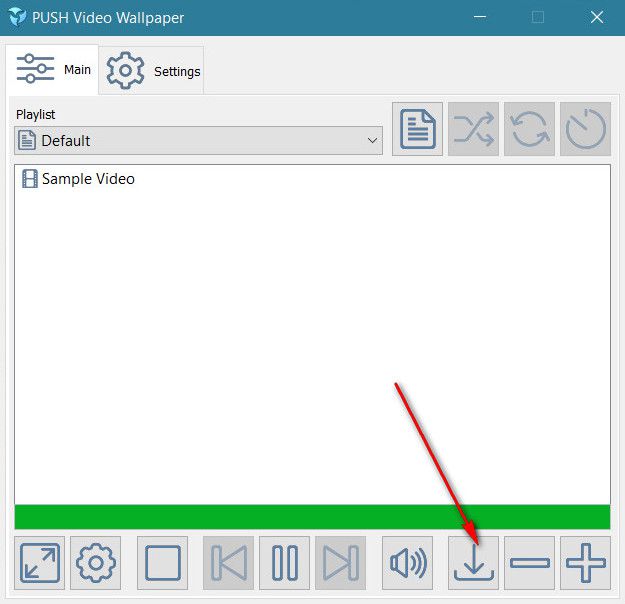
Ako nainštalovať živú tapetu na pracovnú plochu počítača a notebooku pre Windows 7, 8, 10, XP Ako stiahnuť program pre živú tapetu obrazovky Windows 7, 8, 10, XP
- Potom sa prenesiete na stránku prehliadača, kde sa zobrazí zoznam videozáznamov. Vyberte a stiahnite ich dvojitým stlačením myši.
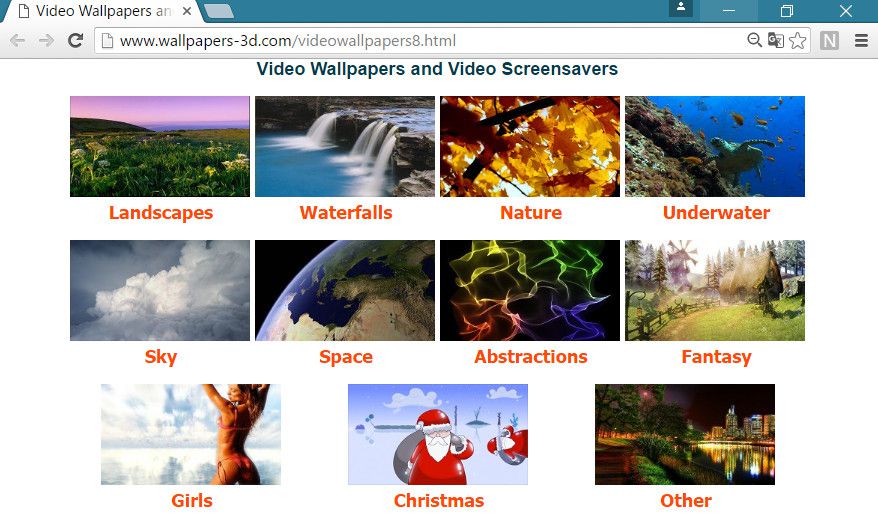
Ako nainštalovať živú tapetu na pracovnú plochu počítača a notebooku pre Windows 7, 8, 10, XP Ako stiahnuť program pre živú tapetu obrazovky Windows 7, 8, 10, XP
- Môžete pridať programy stiahnuté do počítačových video súborov.
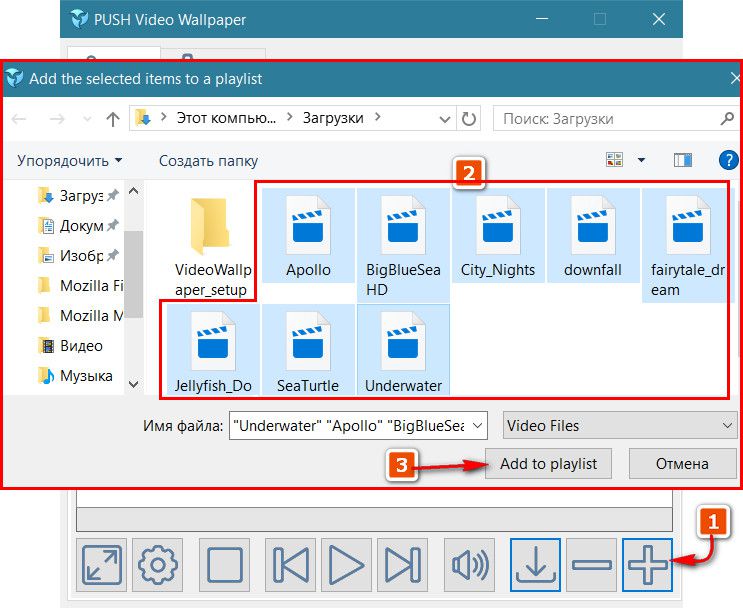
Ako nainštalovať živú tapetu na pracovnú plochu počítača a notebooku pre Windows 7, 8, 10, XP Ako stiahnuť program pre živú tapetu obrazovky Windows 7, 8, 10, XP
- V hlavnom okne programu sa zobrazí tento zoznam. Môžete si vybrať video, ktoré sa vám páči, stlačte my myš, zvýraznite a potom stlačte program v dolnej časti prehrávania programu. K dispozícii je tiež tlačidlo zastavenia videa, prevíjanie a tak ďalej.
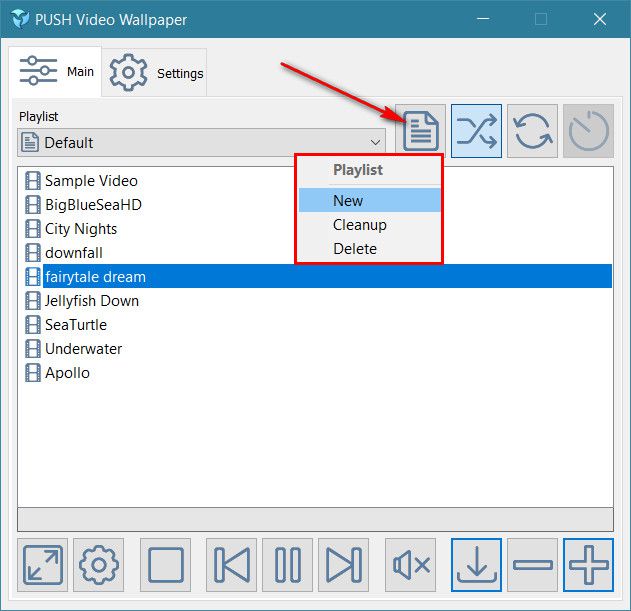
Ako nainštalovať živú tapetu na pracovnú plochu počítača a notebooku pre Windows 7, 8, 10, XP Ako stiahnuť program pre živú tapetu obrazovky Windows 7, 8, 10, XP
- Ak chcete používať hodinky a ako video sa vám páči, kliknite na pole pod nápisom “ Zoznam skladieb„A v vyrušenej ponuke vyberte požadované video.
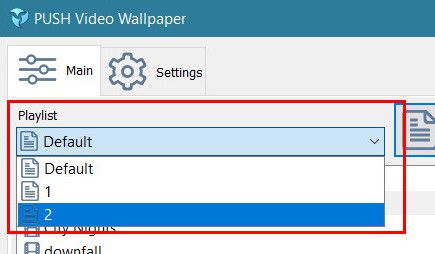
Ako nainštalovať živú tapetu na pracovnú plochu počítača a notebooku pre Windows 7, 8, 10, XP Ako stiahnuť program pre živú tapetu obrazovky Windows 7, 8, 10, XP
- Mimochodom, stojí za zmienku, že program nie je úplne zadarmo. Samozrejme, budete využívať všetky jeho schopnosti, ale pravidelné prehrávanie videa tapety sa zastaví a potom sa objaví okno, ako je to znázornené na snímke obrazovky. Budete musieť neustále kliknúť “ Pokračovať v skúške».
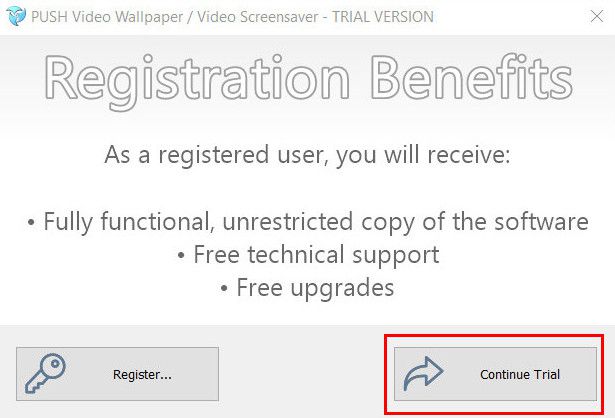
Ako nainštalovať živú tapetu na pracovnú plochu počítača a notebooku pre Windows 7, 8, 10, XP Ako stiahnuť program pre živú tapetu obrazovky Windows 7, 8, 10, XP
- Video tapety sa zobrazia s vodnou značkou v ľavom dolnom rohu
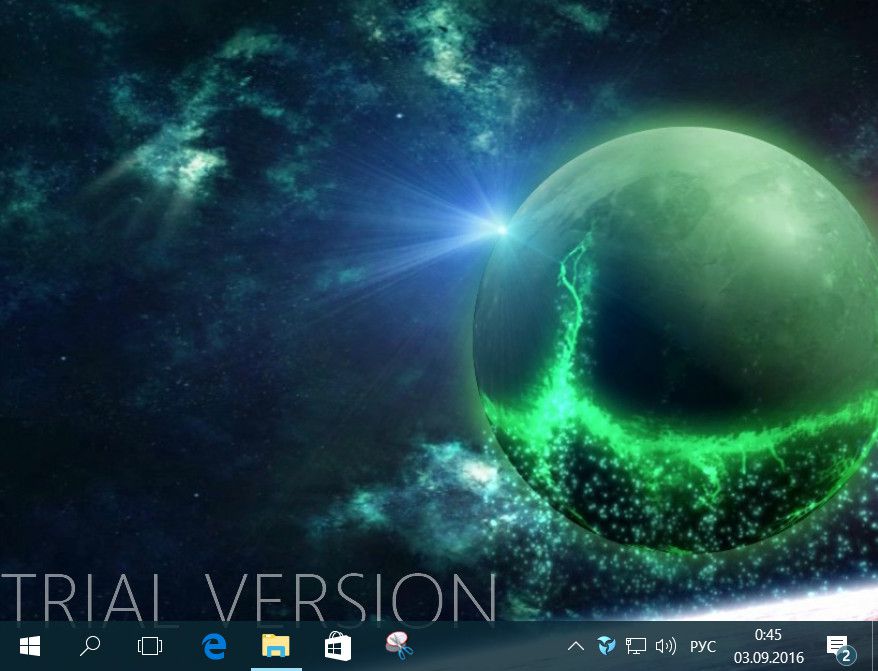
Ako nainštalovať živú tapetu na pracovnú plochu počítača a notebooku pre Windows 7, 8, 10, XP Ako stiahnuť program pre živú tapetu obrazovky Windows 7, 8, 10, XP
- Okrem tohto programu si môžete vybrať aj ďalšie služby na vyššie uvedenom prepojení. Prejdite na stránku, prejdite do sekcie “ Stiahnuť ▼»A potom vyberte programy pre živú tapetu zo zoznamu. Nainštalujte to isté, ako je uvedené v týchto pokynoch.
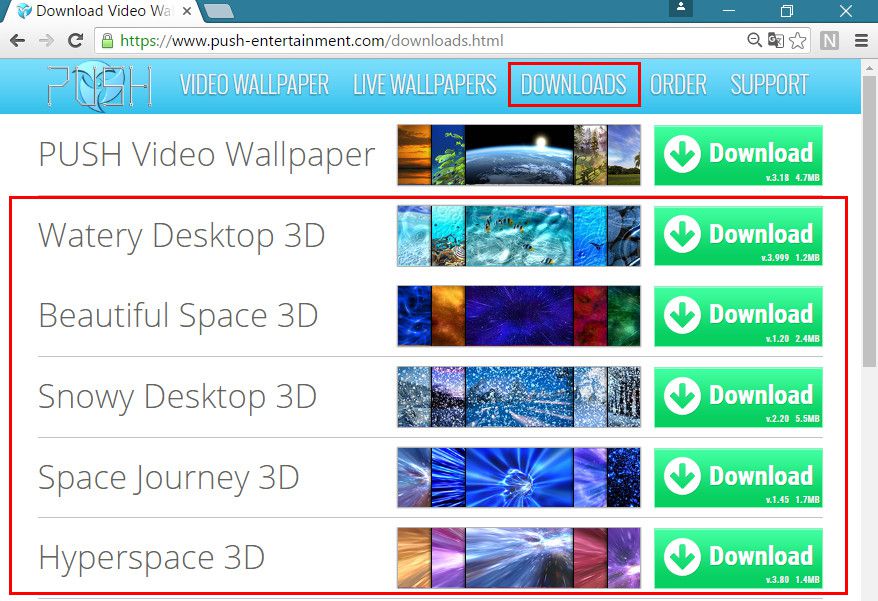
Ako nainštalovať živú tapetu na pracovnú plochu počítača a notebooku pre Windows 7, 8, 10, XP Ako stiahnuť program pre živú tapetu obrazovky Windows 7, 8, 10, XP
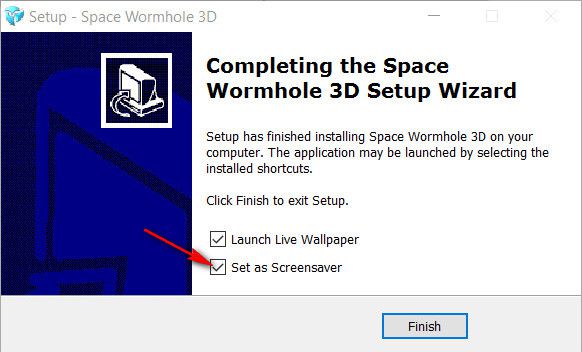
Ako nainštalovať živú tapetu na pracovnú plochu počítača a notebooku pre Windows 7, 8, 10, XP Ako stiahnuť program pre živú tapetu obrazovky Windows 7, 8, 10, XP
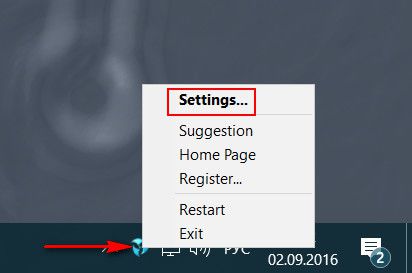
Ako nainštalovať živú tapetu na pracovnú plochu počítača a notebooku pre Windows 7, 8, 10, XP Ako stiahnuť program pre živú tapetu obrazovky Windows 7, 8, 10, XP
Ako nainštalovať animované tapety na notebook a počítač v systéme Windows XP?
Nainštalovať živú tapetu na počítač a prenosy prenosných počítačov “ Windows XP»Existuje nasledujúca inštrukcia:
- Prejsť spojenieStiahnite a nainštalujte program “ Prehrávač médií VLC»
- Spustite ho, prejdite do nastavení, kliknite na ľavý stĺpec “ Video„A potom nastavte program, ako je to znázornené na snímke obrazovky.
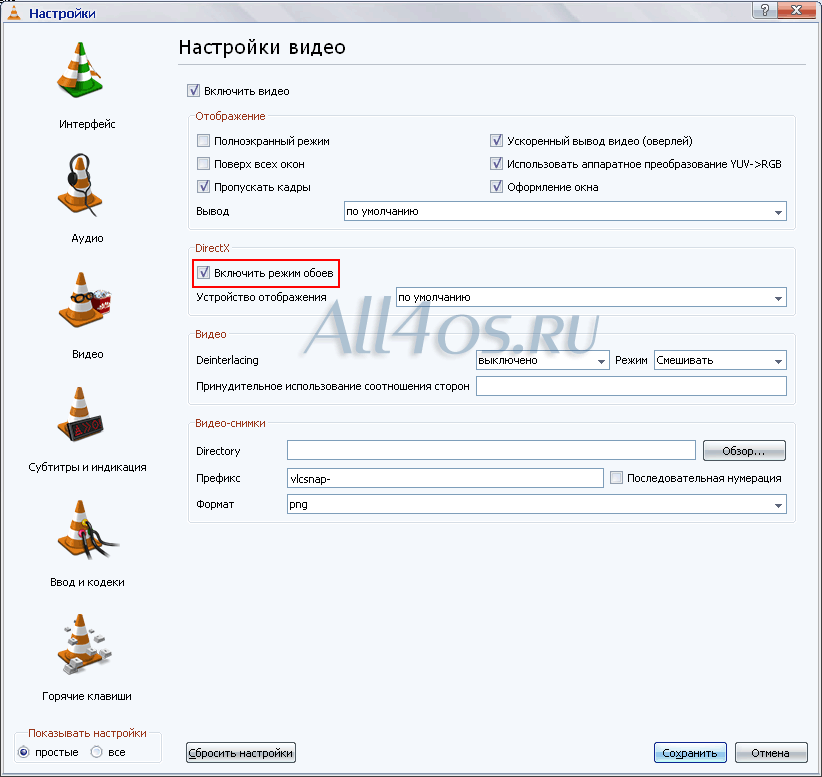
Ako nainštalovať živú tapetu na pracovnú plochu počítača a notebooku pre Windows 7, 8, 10, XP Ako stiahnuť program pre živú tapetu obrazovky Windows 7, 8, 10, XP
- Potom znova v ľavom stĺpci kliknite na “ Titulky a indikácia»A nakonfigurujte, ako vidíte na obrázku. Ďalej kliknite na “ Zachrániť„ Teraz môžete spustiť video súbory stiahnuté z internetu pomocou tohto programu, ktorý sa dá zmeniť na zásobník. V samotnom programe (v podstate prehrávač videa) kliknite na tlačidlo opakovania, aby sa video cyklicky reprodukovalo.
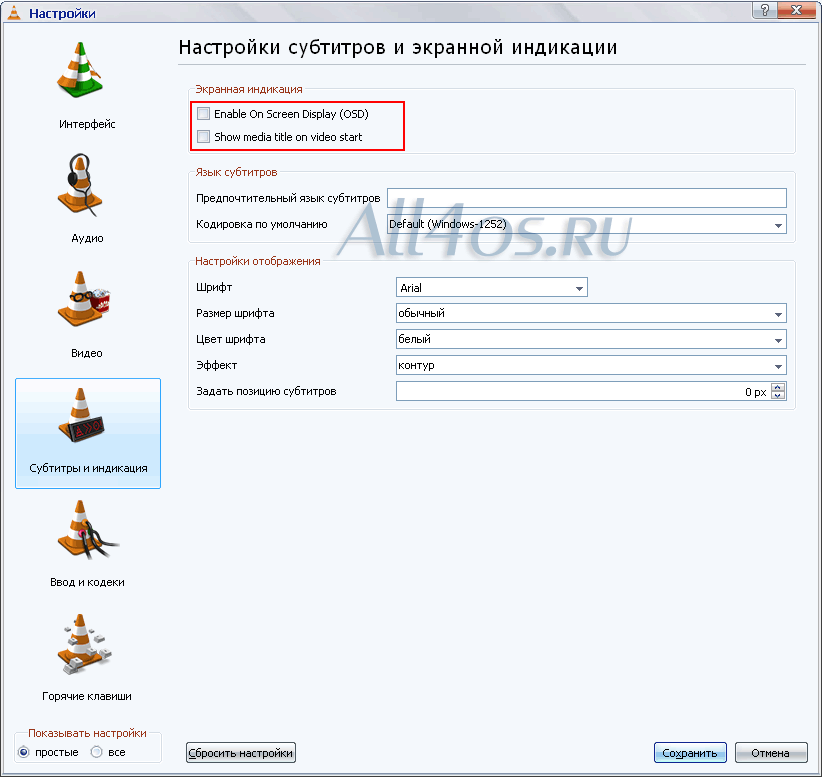
Ako nainštalovať živú tapetu na pracovnú plochu počítača a notebooku pre Windows 7, 8, 10, XP Ako stiahnuť program pre živú tapetu obrazovky Windows 7, 8, 10, XP
